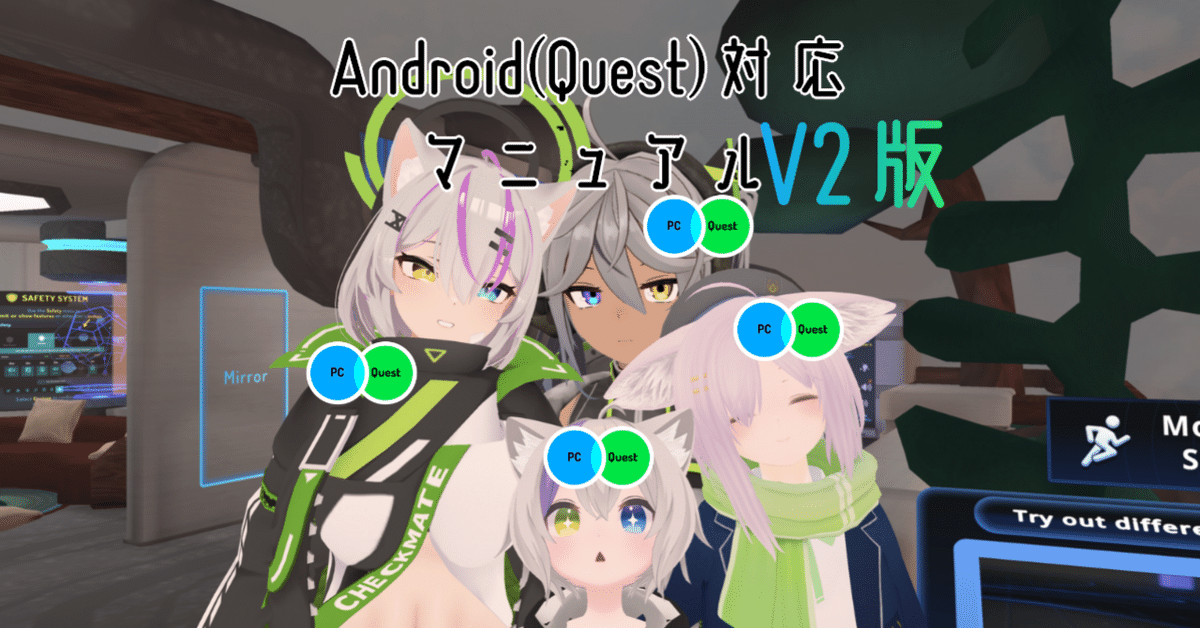
【QuestTools V2版】Android(Quest)対応方法マニュアル
ど、どうしよう…記事を公開してからほんの数時間でQuestToolsにメジャーアップデートがきちゃった…。
ということで、この記事はVRCQuestTools ver2の使い方を解説します。
V2での主な仕様変更点には小見出し部分に【V2】と記載があります。
ver1はこちらをご覧ください。
(今後加筆修正する場合があります)
前書き
なんか、note書き始める時に「Quest対応についてわかりやすくきちんとまとめよう」って考えてたはずなんですけれど、応用とか番外編とか書いてばかりいましたね。
今回はPCアバターをQuest対応させる方法を基礎の1からご説明します!
Android対応アバターへのconvert(変換)からUPの仕方、よくあるトラブルの解決方法までご説明いたします!
それでは、本編です。
まず確認すること
Unity Hubにてインストールの項目を開いた後、現行のエディター(2022.3.6f1 or 2022.3.22f1)にAndroidモジュールがインストールされているか確認してください。
もしインストールされていない場合はしてください。また、追加でモジュールがダウンロードできない場合はエディター自体を再ダウンロードすると解決する場合があります。
今回は2022.3.22f1で説明します。
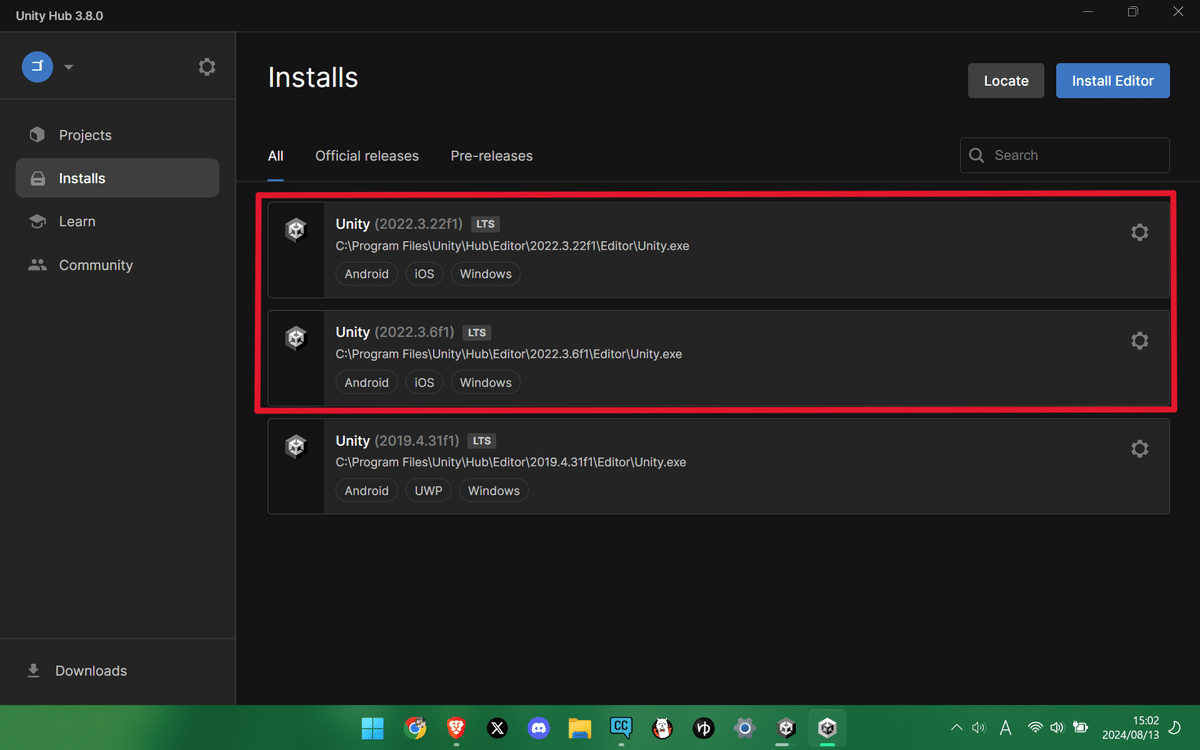
必要なツール
•VRCQuestTools
PCアバターをAndroid対応にするための変換ツールです。
VCC版がリリースされているため、使うならそちらの方が便利です。
Android対応アバターに変換する
1.VRCQuestToolsを開く【V2】
画面上部のタブからTools>VRCQuestTools>Convert Avatar for Androidを選択。
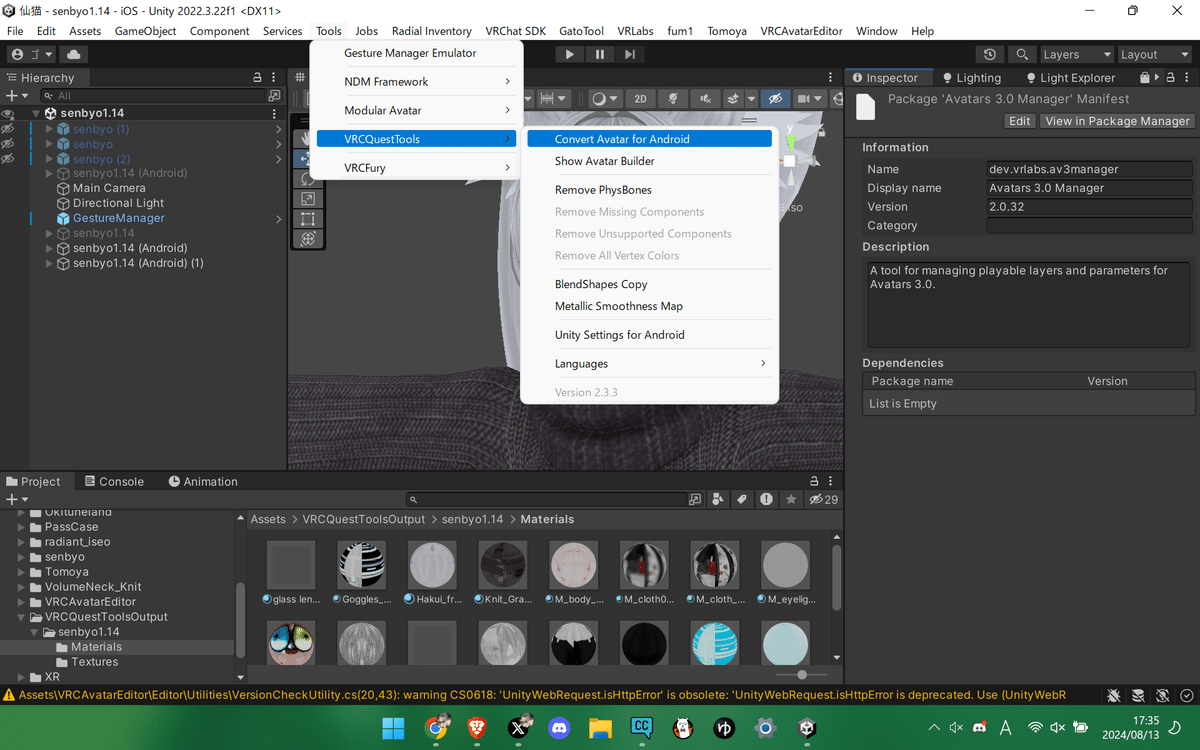
2.設定、変換をする【V2】
変換させるアバターをセットしたら、表示されている項目を設定していきます。
ネットワークIDは割り当てをしていないと、他人がPhysBoneを持った時に自分や傍から見た時に正常に同期されないことがあります。

3.マテリアル変換設定について【V2】
【NEW】
V2から変換するマテリアルのシェーダーを選べるようになりました。
今まで通りのToon LitかMatCap Lit。もしくはマテリアル置換ができます。
また、マテリアル毎に個別に設定もできるようになりました。ですので、テクスチャサイズが10MBを超えそうなときに任意でテクスチャサイズを変更できるようになりました。
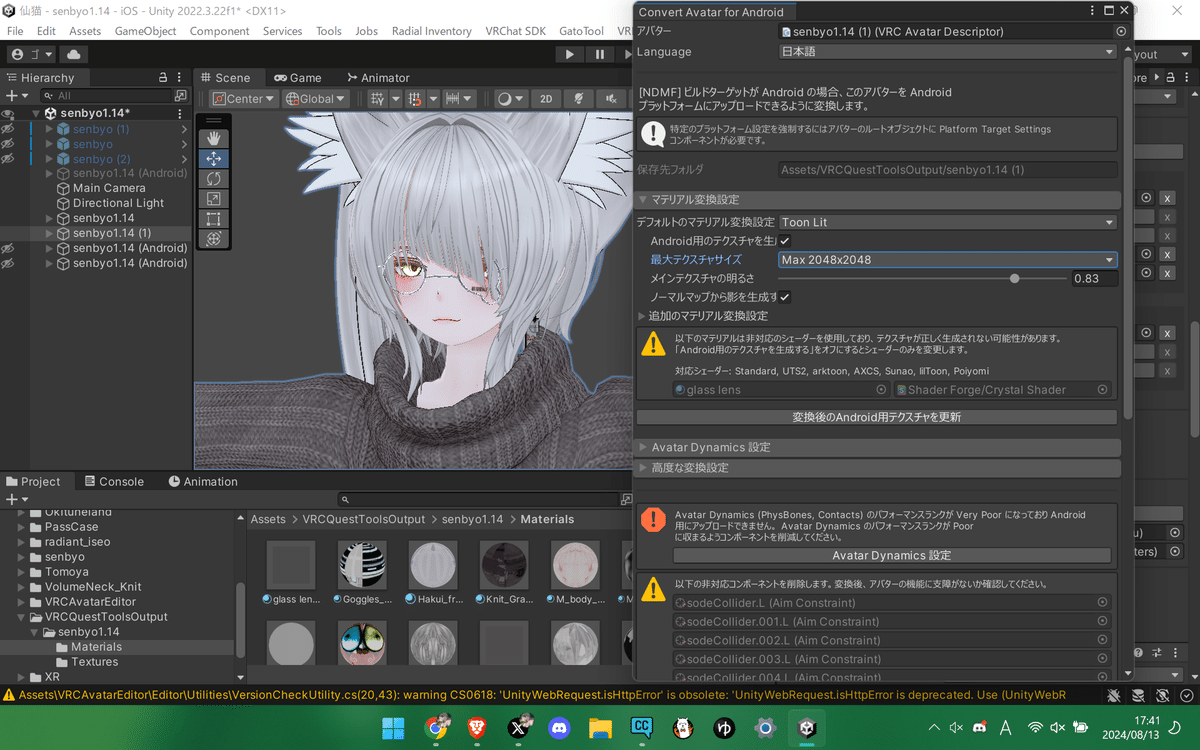
変換するマテリアルのシェーダーを選び、テクスチャサイズを選びましょう。
マテリアル毎に設定しない場合、テクスチャサイズは2048×2048でも問題ありませんが、サイズが大きすぎて容量の上限を超えてしまう場合があるので、テクスチャ毎にサイズを変更する等適宜調節しながら行ってみてください。(個人的にはダメ元で2048^2で作って、ダメだったら1024^2で変換が簡単だと思います)

Toon LitとMatCap Litの明確な視覚的違いですが、恐らくアバターによるのではないかと思います。というのも…
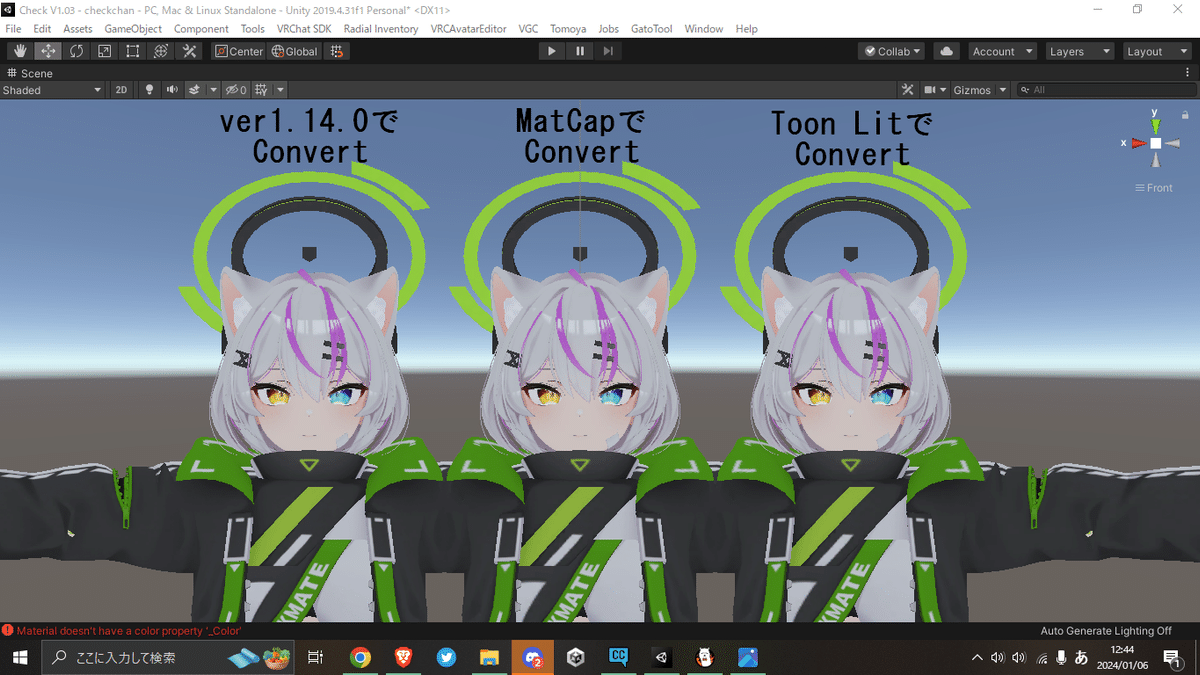
今回Convertしたアバターでは全然差異を感じられません。
ですが、Xを見ているとかなり違っているように見えるケースも見るのでアバターや元のテクスチャ、マテリアルによるのかなと。
4.AvatarDynamics(主にPhysBone)について【V2】
AvatarDynamicsのComponent数が超過した場合、制限の範囲内にまで削減する必要があります。
“ QuestアバターのPhysBone制限はこんな感じ。
PhysBone Component:8
PhysBone Transform:64
PhysBone Collider:16
PhysBone Collision:64 ”
恐らく、主にPhysBone Componentの値が超過している場合がほとんどだと思います。
ウィンドウに表示されている「推定パフォーマンス値」を見ると、全ての項目で超過していることがわかります。
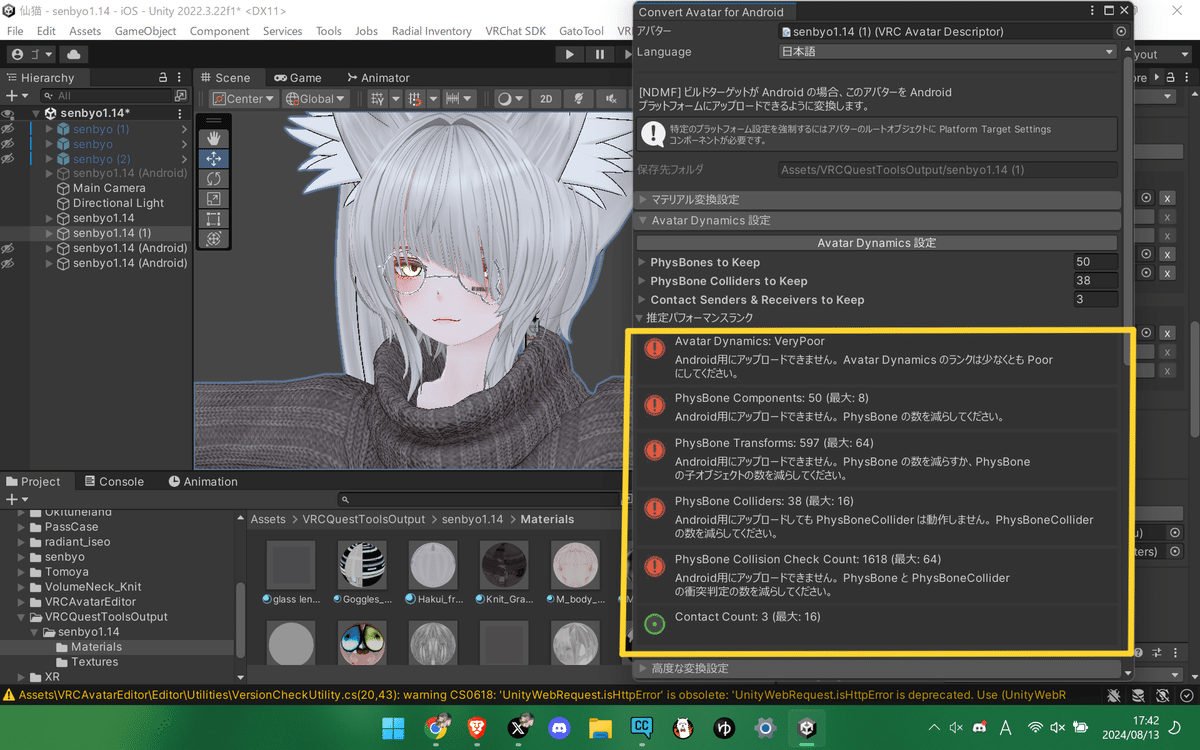
AvatarDynamicsの削減をここでしてしまうと同一の元アバターからまた新しく変換するアバターにも同じ設定が適用されます。
ですので、BluePrintIDを別けてそれぞれ別のPhysBoneを残してアップロードしたい時やアバターによってPhysBoneを削減し直したい場合等はAvatarDynamics(PhysBone)は変換後に削減する方が良いです。
AvatarDynamics設定に関してパフォーマンスランクに不備があると変換後、写真の様な表示が出ると思います。
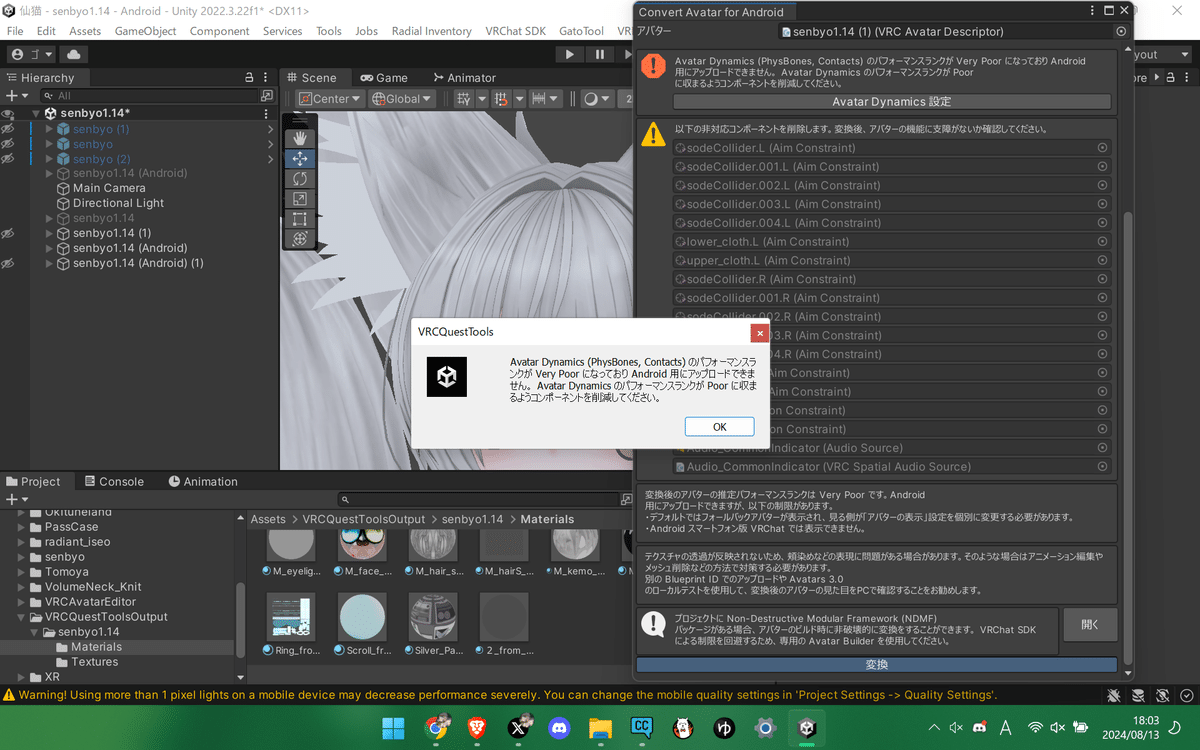
OKを押すと、PhysBone削減のためのウィンドウ(PhysBones Remover)が出ます。ウィンドウ下部に表示されている「推定パフォーマンス値」の具合を見ながらPhysBoneの数を調整しましょう。
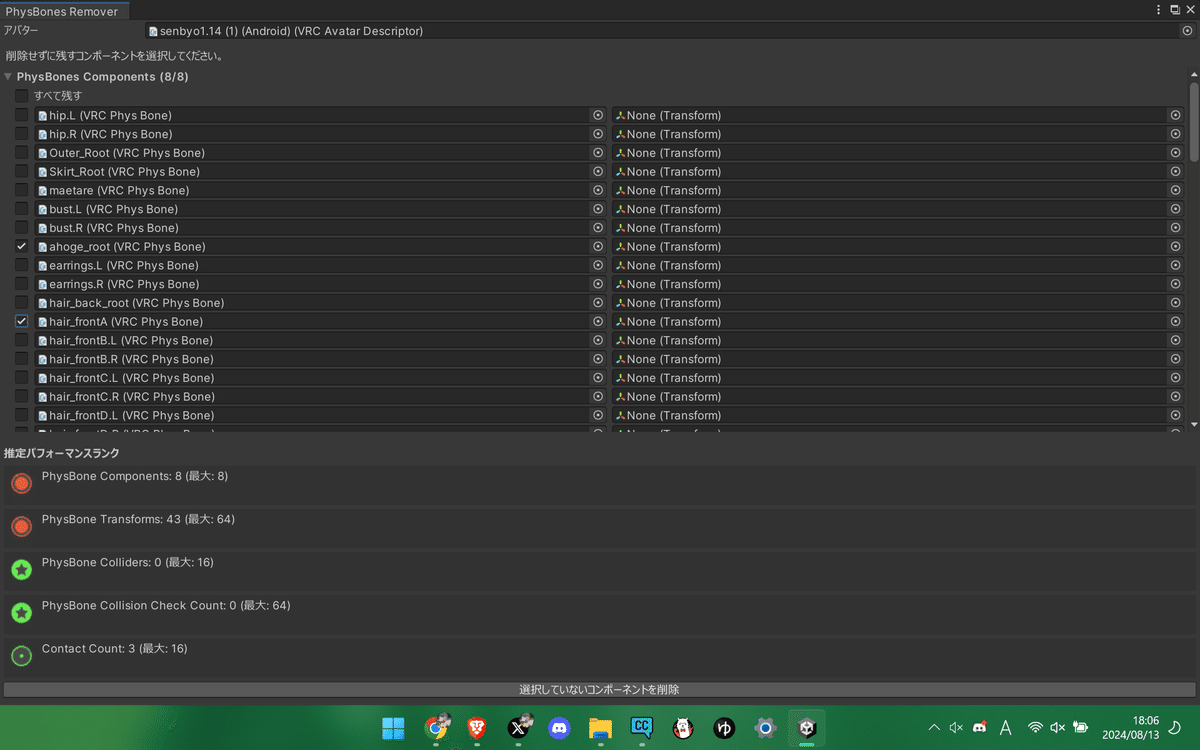
僕は特徴的な大きな耳(kemomimi)と尾(tail)、前髪(Front Hair)胸(Breasts)を残しました。
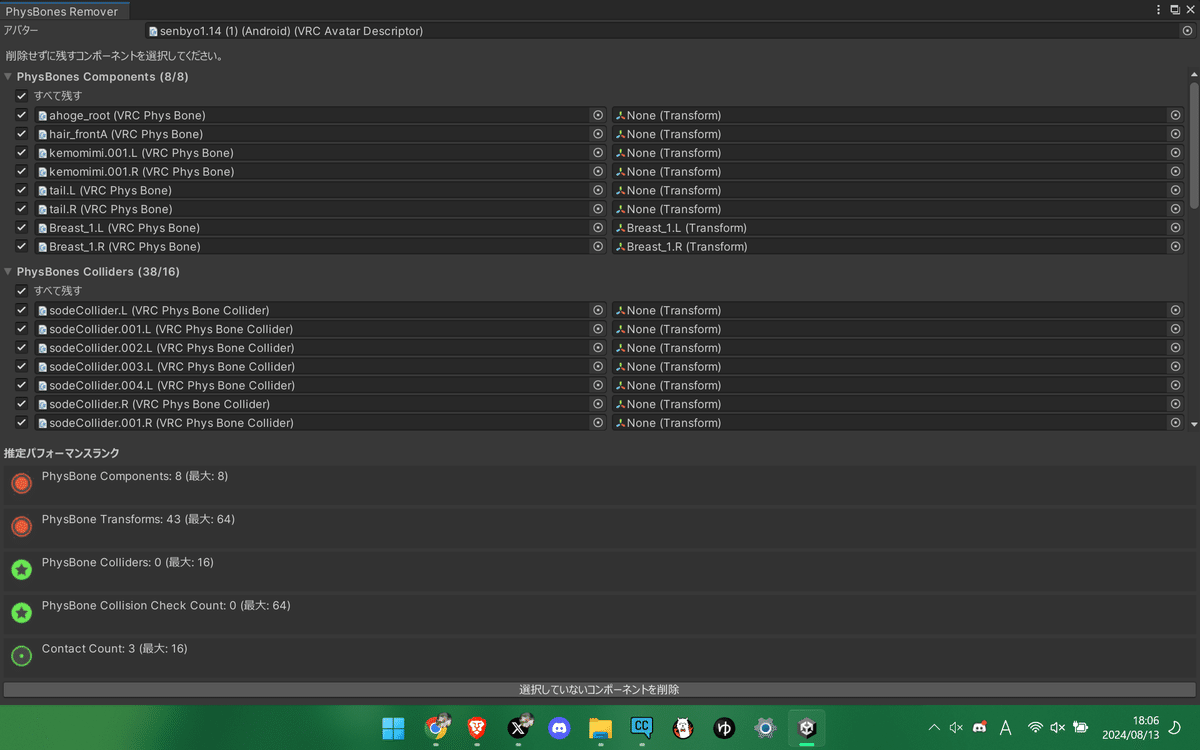
“残すべき優先順位は自身の残したいPhysBone順で良いと思いますが、僕は 髪(特にポニテ等)>ケモ耳>尻尾>服と決めて残しています。 現状PCVRユーザーが多いですしQuest単体ではある程度仕方ない部分はあるので、PhysBoneを削るのはまぁまぁ心が痛みますが、人思いにカチッと。”
ちなみに、もしどこの部分のPhysBoneかわからない場合、Gizmosを有効にした上でPhysBones Remover(ウィンドウ)からPhysBone Componentをクリックした後、HierarchyにそのComponentが強調表示されるので、それをクリックすると、どこのPhysBoneか見やすくなります。
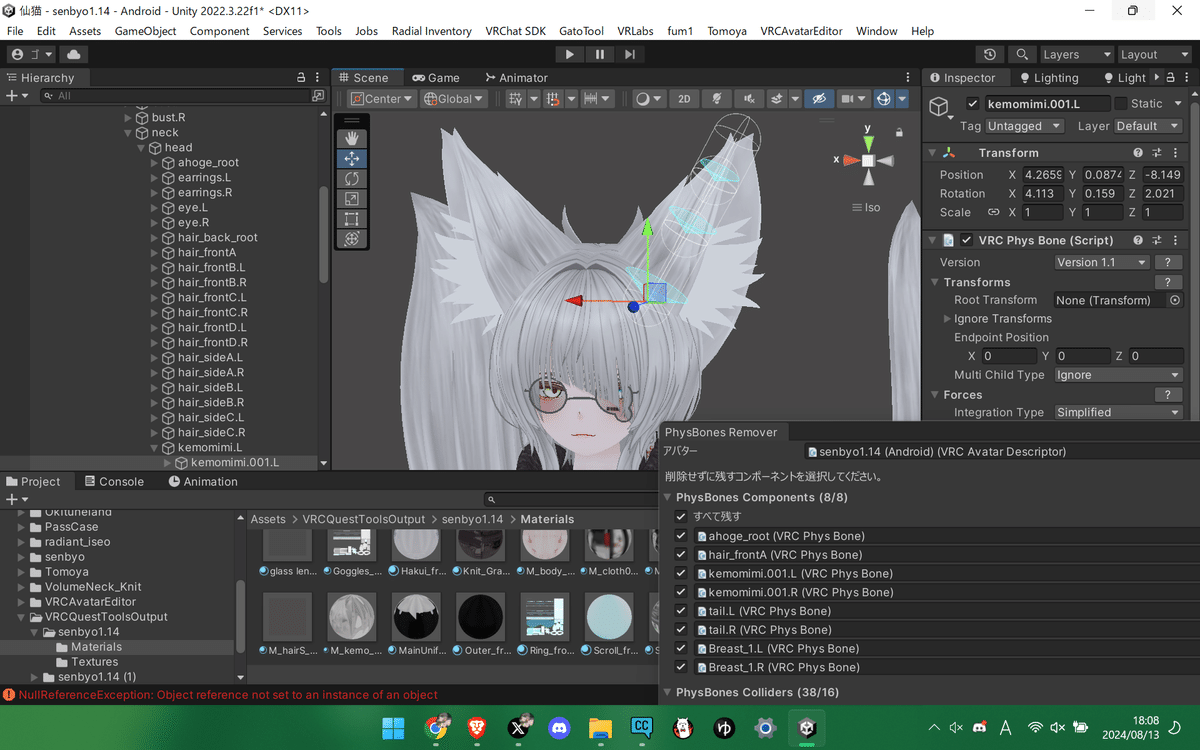
5.アップロード
ここからはPC版で上げる時とほぼほぼ一緒です。
まずはVRCSDKを開き、Selected PlatformからAndroidを選択。
すると、Android Platformへの切り替えが始まりますので待ちましょう。Xとか見れるレベルで待ちます。
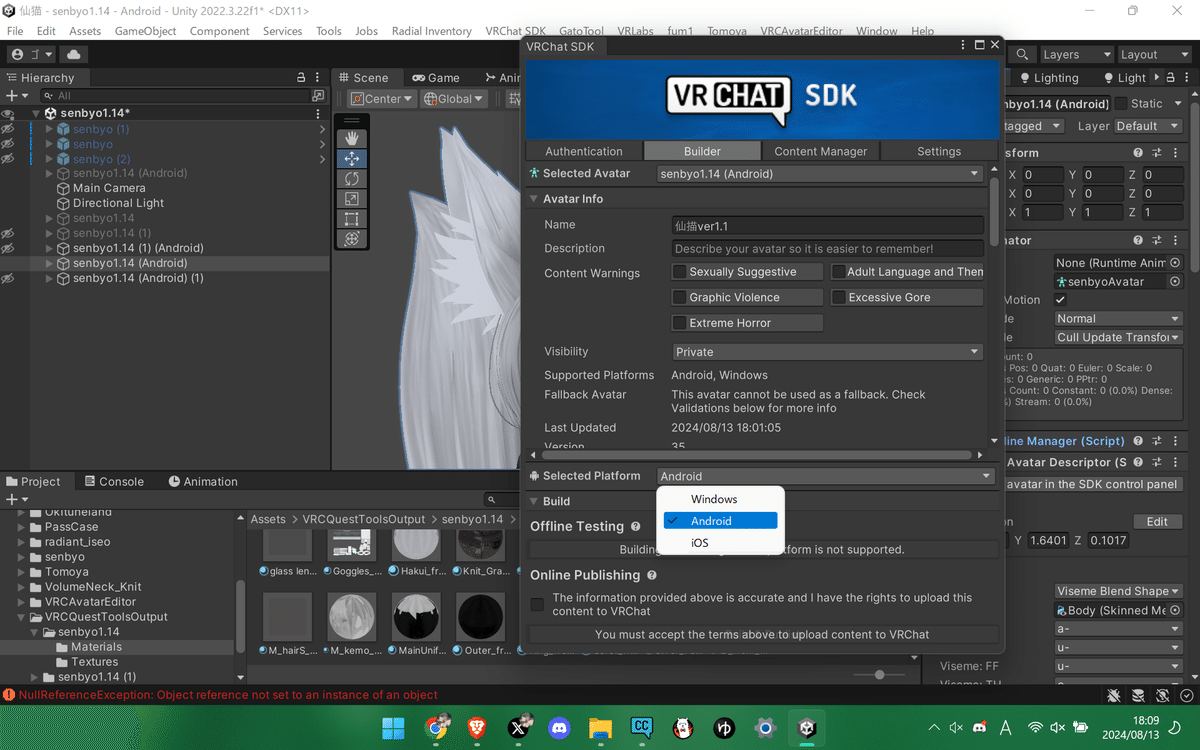
Androidに切り替わったらPC版と同じようにアップロードして大丈夫です。
また、既にPC版にアップロードしているアバターであれば、BluePrintIDが割り当て済みですのでそのままアップロードできます。
BluePrintIDはアバターのInspectorまたはSDKのContent Manageからコピーすることができます。

正常にアップロードできれば、これで終了です。お疲れさまでした。
よくあるトラブル
導入したギミックが正常に動かない、入っていない
Android Platformは対応しているComponentがかなり少ないです。ですので多くのギミックは導入できません。
Radial Inventory等のComponentを使わずにAnimationをいじるギミックは導入できます。
PC版とAndroid版がそれぞれ別のアバターとしてアップロードされちゃう
BluePrint ID(アバターを識別するID)がPC版とAndroid版で違っています。
アバターのinspectorを確認して、Pipeline Managerの項目にあるBluePrint IDを同じにしてあげましょう。
Pipeline Managerからコピーもできますが、VRCSDKのControl Panel>manageからコピーすることも可能です。
また、一度アップロードしたアバターをconvertした場合、BluePrint IDは自動的に割り当ててくれます。
※BluePrint IDはそのアバター(Prefab)をBuild&Publishすると自動的に割り当てられますので自分で決めることはないです。
その他、トラブルや細部までこだわる方向けに「Android(Quest)対応方法マニュアルAdvanced!!」を公開しています。
テクスチャの透過のさせ方や、頬の四角いやつの最適化などを解説しています。こちらも是非ご覧ください!
最後に
長らくFallBackアバターを見ていると慣れてくるものですが、頭に髷を作った侍がしゃがんでこっちに近づいてきてガチ恋距離で「どうしたの?(イケヴォ)」とかやってくるとかなりキツイものがあります(経験談)。まぁ、そういう人は自己満というか、「自分カックイイィ」とかなんとかで自惚れているだけでしょうから仕方がないとも思うのですが。
自分の魅せたい姿を見せたいなら、是非Android対応にも挑戦してみてください。
余談ですが先日、VRC運営から大晦日イベントに関して興味深い話がありました。
There were more Quest/Android users online than PCVR+Desktop users online at peak, by about 5%.
つまり、ピーク時のQuest/AndroidユーザーがPCユーザーに比べて5%程多かったそうです。
昨年はQuestの値段がちょくちょく下がったり、PICO4とVIVE XR EliteがスタンドアローンVRChatに対応したり、スマートフォンに対応したりとAndroid Platformにとって色々あった影響かなと思っています。
海外発のアバターはCrossPlatform対応が多かったりします。
(友人(アメリカ、ドイツ、オーストラリア)もCross Platform対応させてた)
日本のVRChatコミュニティは海外とは違う方向で築かれている様に常々感じますが、そこもその違いがあるのかなとか。
今回のWriting Background Music♪
では、また今度。
追記
2024/08/13
古い情報のため「2019.4.31f1」に関する情報を削除し、加筆修正しました。
一部の画像のみ2019.4.31f1環境ですが、特筆すべき点や特殊な操作等は必要ないため使用しています。
この記事が気に入ったらサポートをしてみませんか?
